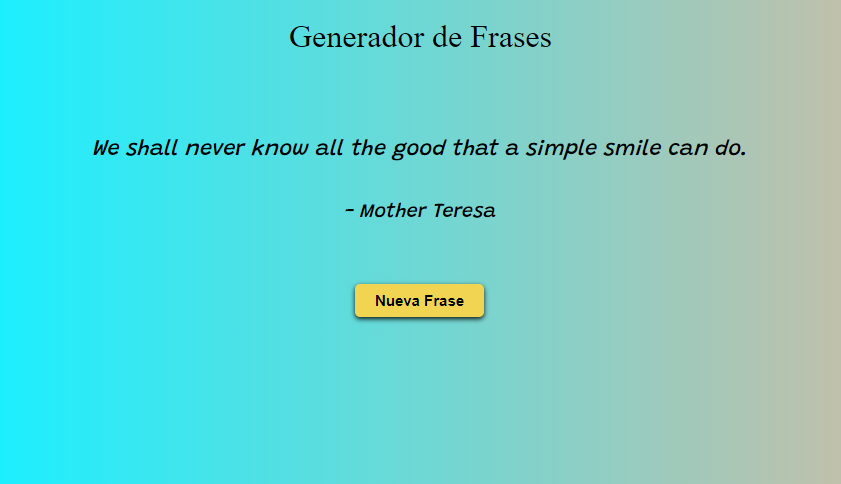En este taller, construiremos un generador de frases aleatorias usando una API en React. Al terminar, habrás aprendido cómo manejar APIs en React, al igual que conceptos interesantes como los Hooks de React.
Aquí está el código final.
Parte 1: Prerrequisitos
Deberías tener conocimientos básicos de React y recomendamos que sigas este taller antes de continuar. Si estás teniendo dificultades, siéntete con la libertad de preguntarle a fayd o a cualquiera en el Slack de Hack Club!
Parte 2: Setup
Para escribir nuestro código, usaremos CodeSandbox, que es uno de los mejores editores de código en línea para React.
Para comenzar, abre esta plantilla de código. Presiona ctrl+s / cmd+s y hará un fork automáticamente. ¡Ya tenemos todo configurado, así que iniciemos!
Parte 3: Construyendo el proyecto
1) Inspeccionando la plantilla de inicio
Echemos un vistazo al código inicial de nuestro proyecto.
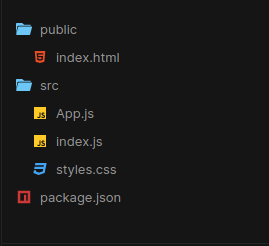
Primero, hay 2 carpetas principales y un archivo package.json. Ignoremos el package.json por ahora y pongamos nuestro enfoque en las 2 carpetas: public/ y src/.
Normalmente, la carpeta public/ contiene un archivo HTML y todos tus assets. No tocaremos la carpeta public/ en el taller, ¡ni siquiera el archivo HTML!
Luego viene la carpeta src/ que incluye todos tus archivos JavaScript y tus archivos CSS. Tenemos un archivo index.js, que es el encargado de renderizar nuestro código de React. El archivo style.css ya está escrito para ti.
Ahora el archivo App.js. Cuando construimos proyectos grandes, no empezamos directamente en el archivo App.js. Creamos pequeños componentes y luego los agregamos juntos en el componente App. Pero hoy, estaremos construyendo un generador de frases, que es un proyecto pequeño y fácil. Por lo que, escribiremos nuestro código directamente en el componente App para evitar hacer componentes innecesarios.
Así es como se ve nuestro archivo App.js.
import React from "react";
import "./styles.css";
export default function App() {
return (
<div className="App">
<p>Hola Mundo</p>
</div>
);
}
Este código renderiza Hola Mundo en tu navegador.
Ahora que conocemos nuestro código, ¡llegó el momento de empezar!
2) La Interfaz de Usuario (UI)
Primero construyamos la UI básica de cómo se debería ver nuestro sitio. Escribe el siguiente código en el return() del componente App.
export default function App() {
return (
<div className="App">
<h1 className="title">Generador de Frases</h1>
<p className="quotes">Esto es una frase</p>
<p className="author">- nombre de autor</p>
<button className="button">Nueva Frase</button>
</div>
);
}
Construimos una UI para nuestro proyecto y todo se explica por sí mismo. El button no funciona aún y tampoco hemos hecho ninguna API call. Así que empecemos a añadir las funcionalidades principales.
Así se debe ver la vista previa:
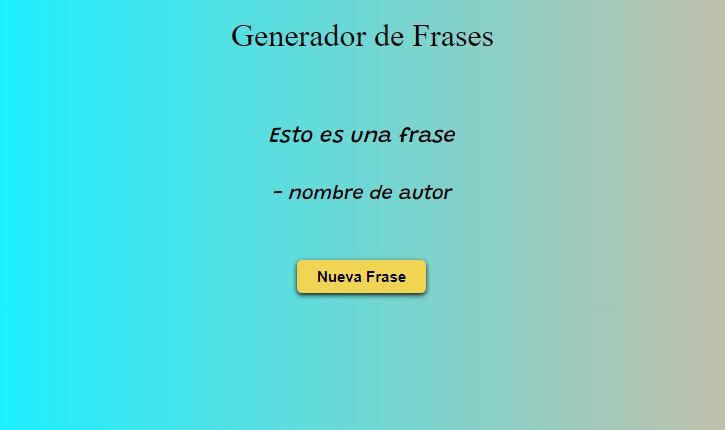
3) API Call
Básicamente, haremos una solicitud a una API que retorna un JSON con frases y sus autores. Luego guardaremos estos datos en estado usando el hook useState para que podamos re-renderizar nuestro componente.
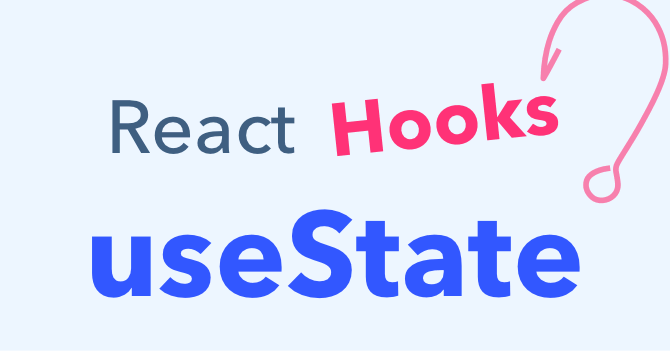
La URL a la que haremos la solicitud es https://type.fit/api/quotes. Si abres este link en tu navegador, ¡verás un JSON lleno de frases!
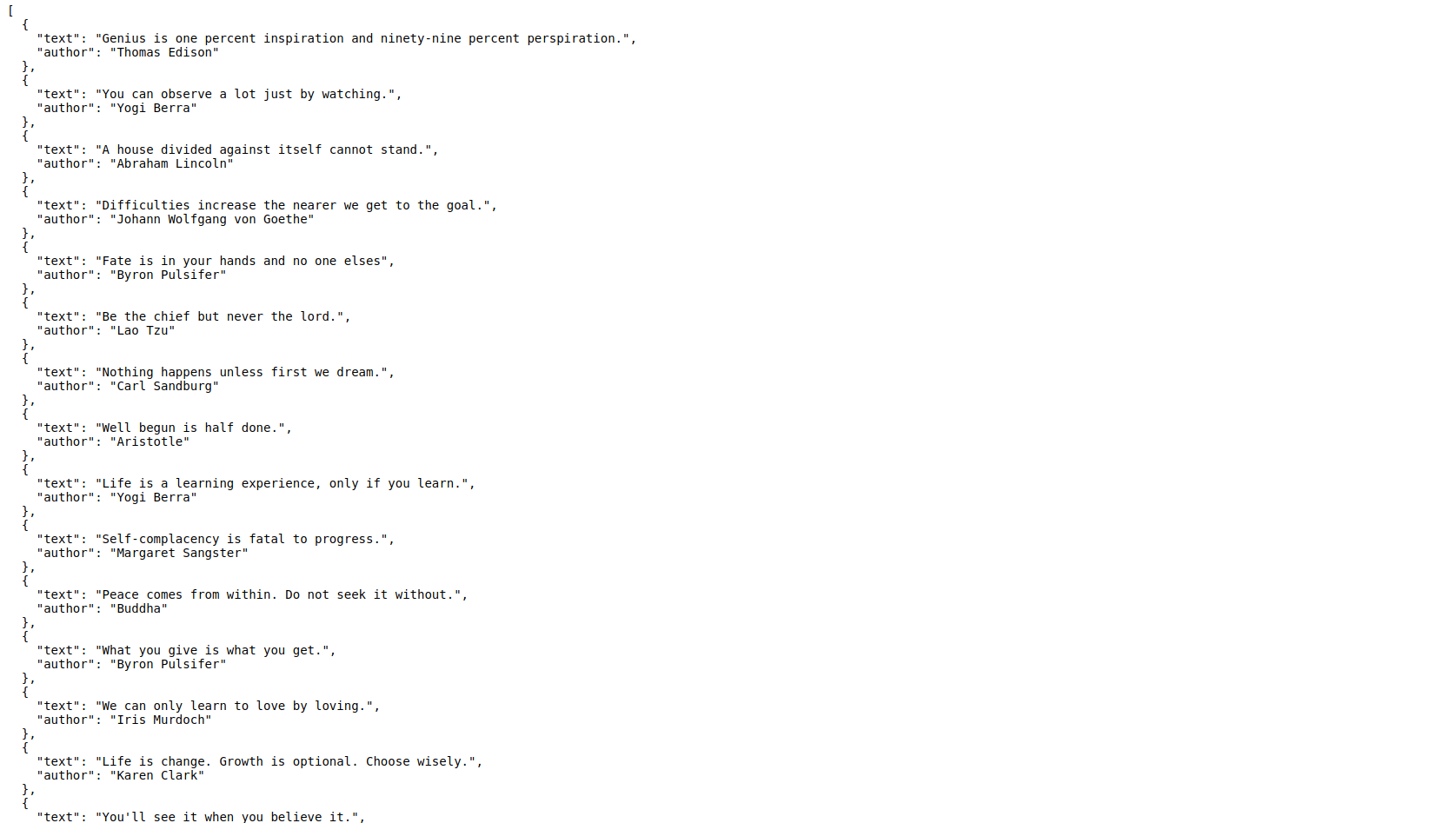
Empecemos a trabajar.
Dentro de App.js, crearemos una variable para guardar la URL y luego crearemos una variable de estado vacía para guardar los datos.
import React, { useState } from "react"; //<-- Importar useState
import "./styles.css";
const url = "https://type.fit/api/quotes"; // La URL de nuestra API
export default function App() {
const [quotes, setQuotes] = useState({}); // Inicializar variable de estado
// Retornar todo el jsx que escribimos debajo de esta línea.
return (...)
}
Explicación: Creamos una variable url usando const para que el valor nunca cambie y le asignamos la URL de nuestra API. Importamos useState de react y creamos la variable de estado quotes. Por ahora quotes tiene asignado un objeto vacío, ¡pero será reemplazado pronto!
Ahora escribamos una función que haga la solicitud API y obtenga los datos de esa URL. Usaremos funciones asíncronas porque la solicitud nos retornará una promesa. También usaremos await dentro de la función.
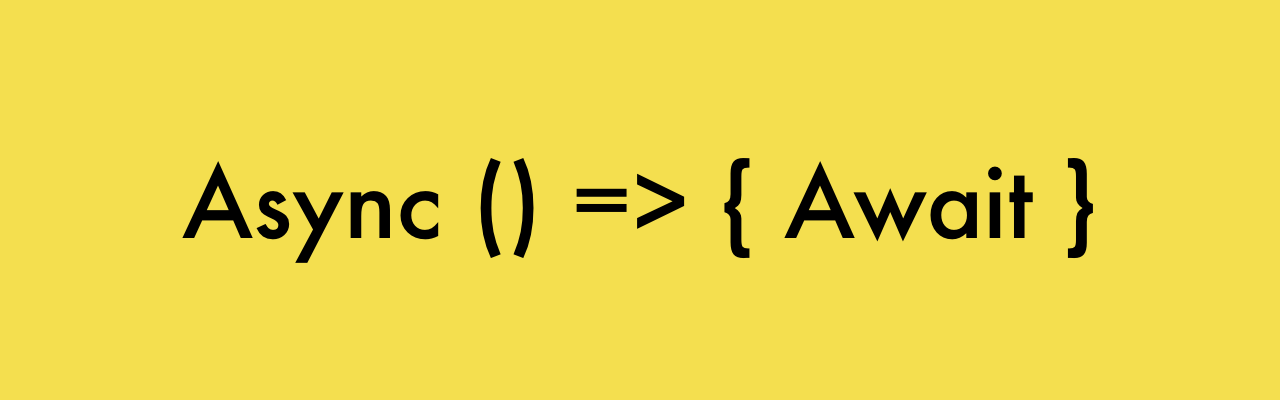
El operador await se usa para esperar a que la Promesa se resuelva o se rechace. Solo puede ser usado dentro de una función asíncrona.
Las funciones asíncronas pueden contener de cero a más expresiones await. Las expresiones await suspenden el progreso de nuestro programa, toman el control y luego retoman la ejecución solo cuando la operación asíncrona haya sido resuelta o rechazada. El valor resuelto de la promesa es tratado como el valor retornado de la expresión await. Podemos combinar async / await con los bloques try / catch que envuelven nuestro código asíncrono.
Aprende más de Async await.
Dentro de nuestro componente App, crearemos la función asíncrona getQuotes() y empezaremos a obtener los datos.
async function getQuotes() {
try {
const res = await fetch(url);
const data = await res.json();
setQuotes(data);
} catch (err) {
console.log(err);
}
}
Explicación: Dentro de nuestra función async, agregamos un bloque try / catch, que nos ayudará a obtener los datos o arrojar un error si no lo conseguimos. Creamos una variable llamada res (corto de response) que almacenará la respuesta que obtenemos de la solicitud a la URL. Esta respuesta no la podemos usar aún porque tenemos que convertirla a formato json() y estos datos formateados los guardamos en la variable data. Por último, le asignamos todos los datos a nuestra variable de estado quotes mediante setQuotes.
El bloque catch simplemente imprimirá el error (si es que hay) en la consola.
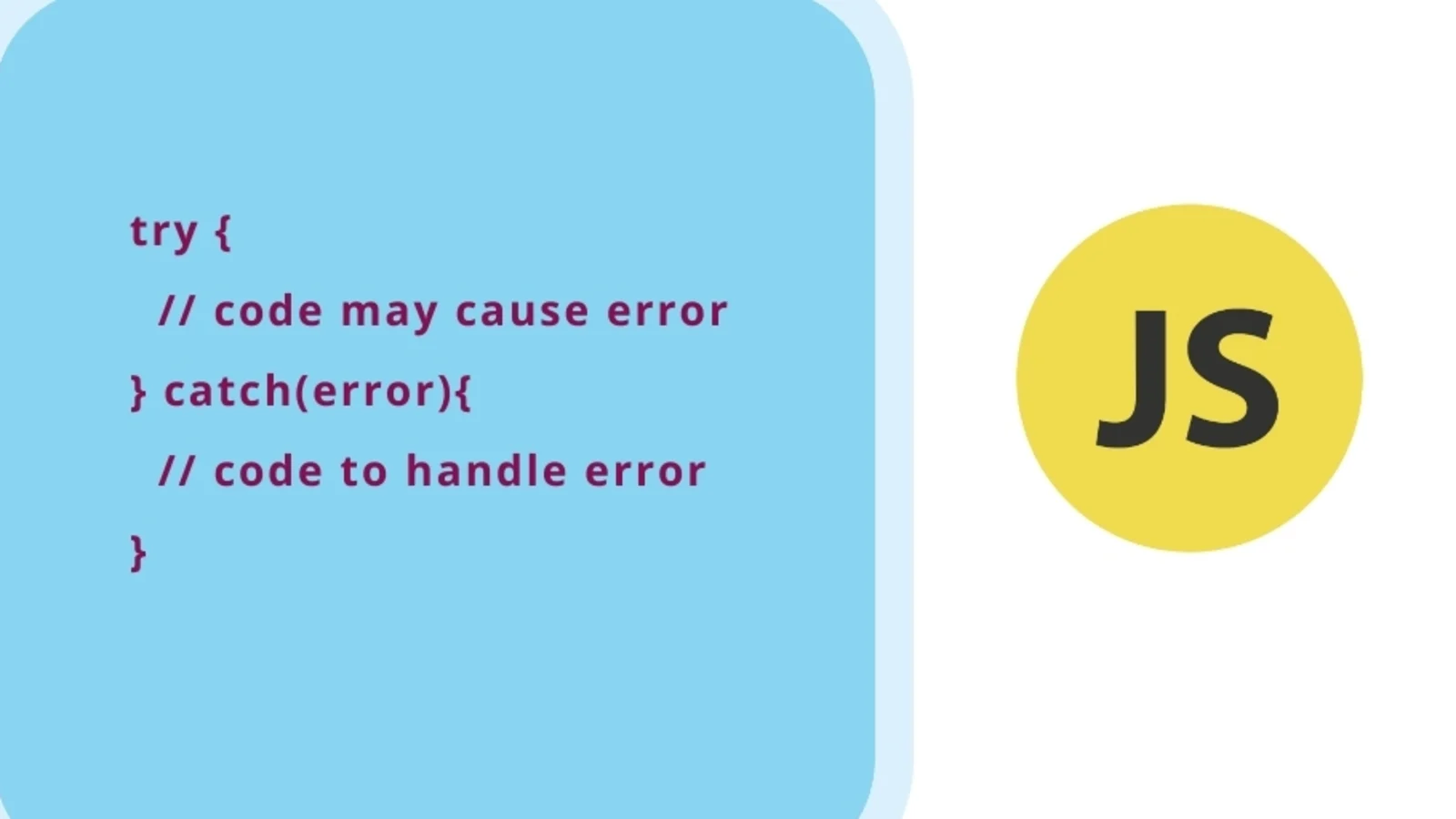
Nuestra función async está completada y ya podemos usar los datos que obtenemos de la solicitud a la API.
Si echamos un vistazo al valor guardado en nuestro estado, ¡notaremos que es un gran array que consiste de cientos de objetos que contienen frases!
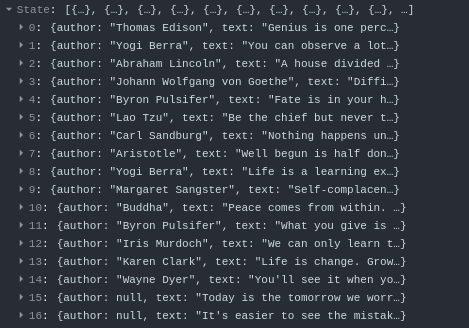
Nota: Puedes ver esto en las React DevTools de codeSandbox (a lado de la consola).
Solo necesitamos mostrar 1 frase aleatoria, por lo que, solo necesitamos almacenar un objeto aleatorio del array en nuestro estado.
Usando una fórmula para obtener un número aleatorio, crearemos una función dentro de nuestro componente que nos retorne un índice aleatorio de nuestro array.
// ...
const randomNo = () => Math.floor(Math.random() * data.length) + 1;
export default function App() {
// código que escribimos antes
}
Esta función retorna un número entre 1 y data.length (el tamaño del array data).
Seguramente el navegador te está gritando que data es undefined. Esto es porque la definimos después dentro del componente. Así que, una solución rápida a esto será crear una variable data usando let arriba de la función randomNo() y quitar el const de data dentro de nuestra función asíncrona.
Lo que hicimos fue definir data pero le asignamos valor dentro de la función asíncrona.
Ahora ya tenemos un número aleatorio cada vez que llamamos la función randomNo(). Si se la pasamos a nuestro array, nos retornará el valor de ese índice. Por lo que, dentro de la función asíncrona, cuando le asignamos valor al estado, agregaremos corchetes a data y llamaremos randomNo().
setQuotes(data[randomNo()]);
Esto nos retornará el objeto que se encuentra en el índice retornado por randomNo().
Ahora solo un objeto aleatorio que contiene la frase y el autor será almacenado en nuestra variable de estado quotes.

Tu código hasta ahora se debería ver así:
import React, { useState } from "react";
import "./styles.css";
const url = "https://type.fit/api/quotes";
let data;
const randomNo = () => Math.floor(Math.random() * data.length) + 1;
export default function App() {
const [quotes, setQuotes] = useState({});
async function getQuotes() {
try {
const res = await fetch(url);
data = await res.json();
setQuotes(data[randomNo()]);
} catch (err) {
console.log(err);
}
}
return (
<div className="App">
<h1 className="title">Generador de Frases</h1>
<p className="quotes">Esto es una frase</p>
<p className="author">- nombre de autor</p>
<button className="button">Nueva Frase</button>
</div>
);
}
Queremos obtener una frase aleatoria cada que cargue nuestro sitio web, que será lo siguiente que implementaremos. Lo podemos hacer fácilmente usando el hook useEffect dentro de nuestro componente, llamando nuestra función getQuotes() dentro de él y pasándole un array vacío de dependencias.
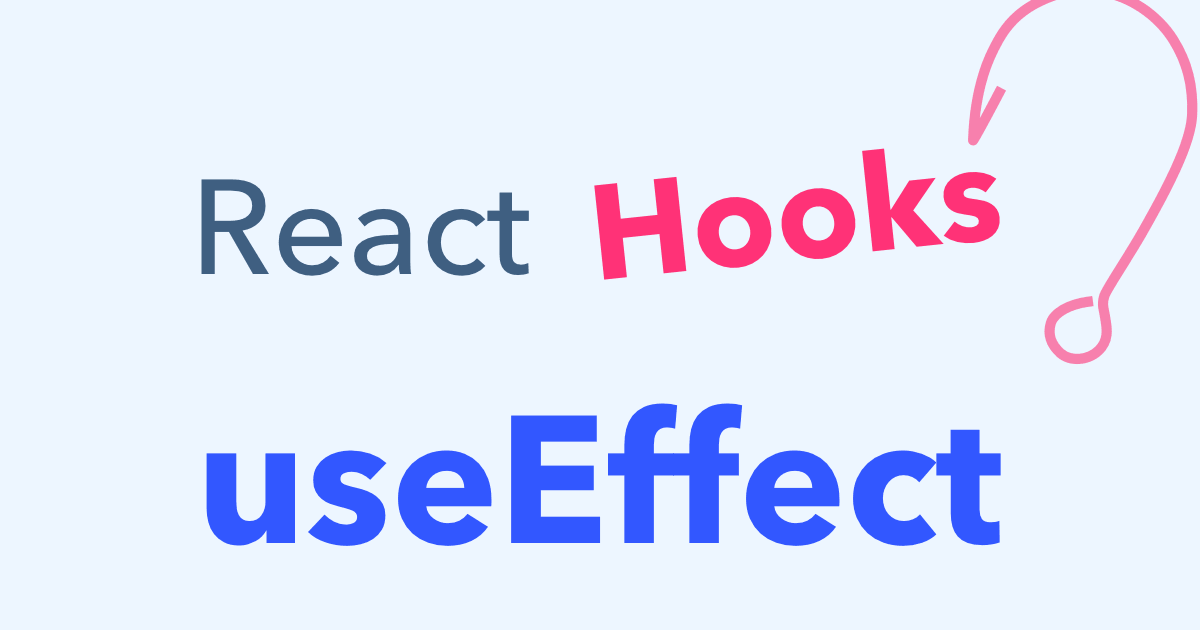
Nota: Asegúrate de importar useEffect de react.
import React, { useState, useEffect } from "react";
export default function App() {
const [quotes, setQuotes] = useState({});
useEffect(() => {
getQuotes();
}, []);
// Resto del código
Aprende más sobre el hook useEffect.
Ahora podemos editar nuestro código jsx para mostrar la frase y el nombre del autor.
return (
<div className="App">
<h1 className="title">Generador de Frases</h1>
<p className="quotes">{quotes.text}</p>
<p className="author">- {quotes.author ? quotes.author : "Anónimo"}</p>
<button className="button">Nueva Frase</button>
</div>
);
Explicación: La frase (que está en el objeto como text) ahora está renderizada en la página. Observa cómo se usa un operador ternario para renderizar el nombre del autor. Lo hacemos así porque hay algunas frases que no tienen autor y entonces checamos si existe un autor dentro de nuestro objeto. Si sí hay, renderizamos el nombre del autor, pero si no, renderizamos Anónimo en el navegador.
Ahora si observas la vista previa, ¡verás que ya casi acabamos! La última cosa que nos falta es agregar un onClick a nuestro botón.
<button className="button" onClick={getQuotes}>Nueva Frase</button>
Cada que le demos clic al botón, la función getQuotes() será llamada y retornará una nueva frase aleatoria, que cambiará nuestro estado y causará que nuestro componente se re-renderice.
¡Wow! ¡Acabas de escribir un código alucinante!

El Código Final:
import React, { useEffect, useState } from "react";
import "./styles.css";
const url = "https://type.fit/api/quotes";
let data;
const randomNo = () => Math.floor(Math.random() * data.length) + 1;
export default function App() {
const [quotes, setQuotes] = useState({});
useEffect(() => {
getQuotes();
}, []);
async function getQuotes() {
try {
const res = await fetch(url);
data = await res.json();
setQuotes(data[randomNo()]);
} catch (err) {
console.log(err);
}
}
return (
<div className="App">
<h1 className="title">Generador de Frases</h1>
<p className="quotes">{quotes.text}</p>
<p className="author">- {quotes.author ? quotes.author : "Anónimo"}</p>
<button className="button" onClick={getQuotes}>
Nueva Frase
</button>
</div>
);
}
Así es como se ve nuestro proyecto:
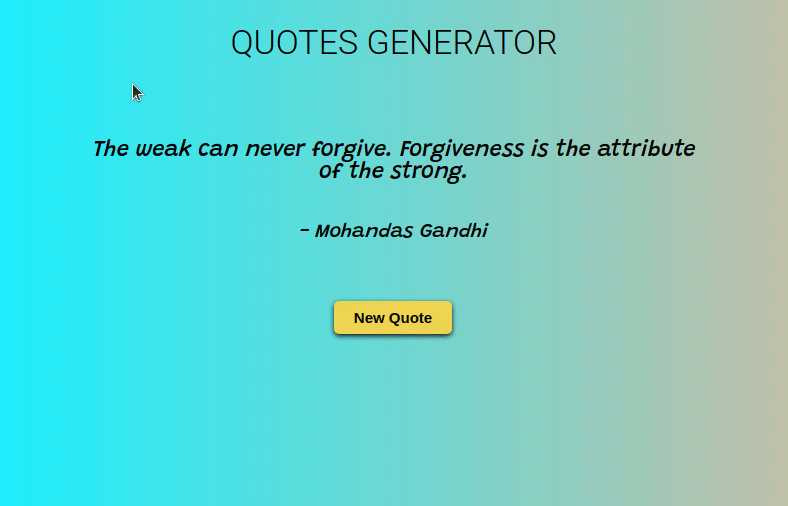
¡Acabamos! Aprendimos cómo manejar APIs en React y construimos un simple pero increíble generador de frases aleatorias.
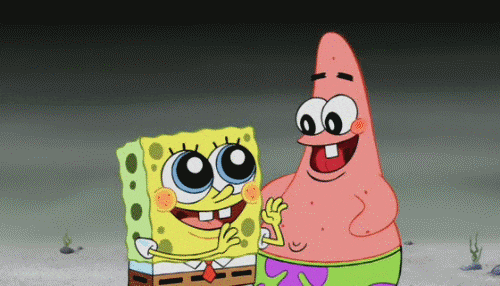
Parte 4: El Final
Asegúrate de crear una cuenta en codesandbox.io para guardar esta hermosa creación o la perderás 😧.
Aquí hay unas tareas para ti:
-
Intenta mostrar una lista de frases en tu sitio.
Ejemplo -
Prueba agregar la funcionalidad de regresar en tu app de frases
Ejemplo
Ahora que sabes cómo manejar APIs en React, ¡aquí hay unas APIs para que juegues con ellas!
¡Échale un vistazo a lo que otros Hack Clubbers han construido!
Ahora que ya acabaste de construirlo, ¡deberías compartir tu hermosa creación con otra gente!
Probablemente sepas cuáles son las mejores maneras de comunicarte con tus amigos y familia, pero si quieres compartir tu proyecto con la comunidad global de Hack Club, no hay mejor lugar para hacerlo que en Slack.
- En una nueva pestaña, abre y sigue estas instrucciones these directions para crear una cuenta en nuestro Slack.
- Luego, publica el link en el canal de
#shippara compartirlo con todos y ¡etiqueta a @fayd!